word字数统计在哪里?word字数统计功能怎么用?
现在办公一般都用WORD工具,在你写好文章或材料后,有时想知道自己到底写了多少字,这时如果字数多的话,是很难知道这个文档里到底有多少字,那么word字数统计在哪里?word字数统计功能怎么用?下面小编就为大家详细介绍一下,来看看吧
word中字数统计很常用,比如老师要求写篇论文,要求不少于5000千,难道大家会一个个去数数?当然这时候就用到了字数统计功能,很方便哦。那么word字数统计在哪里?word字数统计功能怎么用?下面小编就为大家详细介绍一下,来看看吧!

方法/步骤
打开word,复制一段文字进去,例如这段话
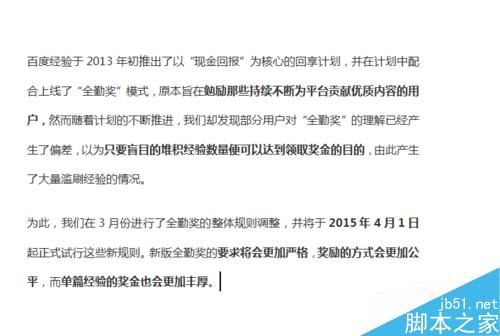
wps中,找到审阅菜单栏-选择字数统计。
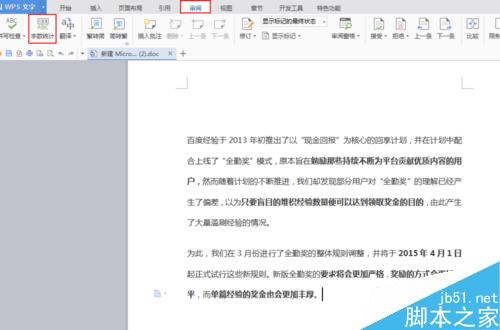
点击字数统计,字数瞬间统计出来,尤其是计不计空格。
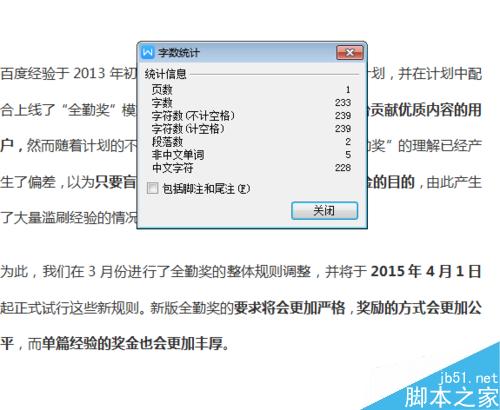
步骤2
word2003版中,字数统计是在工具-字数统计中查找的
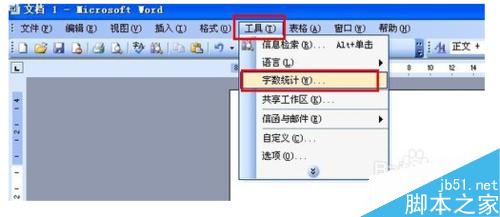
注意事项
一般空格不能算是一个字哦。
以上就是word字数统计功能方法介绍,操作不是很难,大家学会了吗?希望能对大家有所帮助!
您可能感兴趣的文章
- 08-04Win10 Office2013怎么激活?激活技巧分享
- 08-04Office 365激活码有哪些?Office 365产品秘钥分享
- 08-04Office2019怎么更新?Office2019更新方法简述
- 08-04Office2019怎么更改语言显示?Office2019语言显示更改教程
- 08-04office2013怎么激活?Office2013激活步骤
- 08-04Office2010产品密钥有哪些?2020最新的Office2010产品密钥激活码
- 08-04Office2019和365的区别是什么?Office2019和365的区别比较
- 08-04可以同时安装Office2019和Office2010吗?
- 08-04Office 2010和Office 2016都有哪些区别?
- 08-03Win7 Office2007自动配置安装解决方法详解


阅读排行
- 1Win10 Office2013怎么激活?激活技巧分享
- 2Office 365激活码有哪些?Office 365产品秘钥分享
- 3Office2019怎么更新?Office2019更新方法简述
- 4Office2019怎么更改语言显示?Office2019语言显示更改教程
- 5office2013怎么激活?Office2013激活步骤
- 6Office2010产品密钥有哪些?2020最新的Office2010产品密钥激活码
- 7Office2019和365的区别是什么?Office2019和365的区别比较
- 8可以同时安装Office2019和Office2010吗?
- 9Office 2010和Office 2016都有哪些区别?
- 10Win7 Office2007自动配置安装解决方法详解
推荐教程
- 11-30正版office2021永久激活密钥
- 11-25怎么激活office2019最新版?office 2019激活秘钥+激活工具推荐
- 11-22office怎么免费永久激活 office产品密钥永久激活码
- 11-25office2010 产品密钥 永久密钥最新分享
- 07-012025最新office2010永久激活码免费分享,附office 2010激活工具
- 11-30全新 Office 2013 激活密钥 Office 2013 激活工具推荐
- 11-22Office2016激活密钥专业增强版(神Key)Office2016永久激活密钥[202
- 11-25正版 office 产品密钥 office 密钥 office2019 永久激活
- 11-22office2020破解版(附永久密钥) 免费完整版
- 07-01怎么免费获取2025最新office2016专业增强版永久激活密钥/序列号






